win10怎样扫描 win10怎么扫描打印机
更新时间:2024-01-02 15:54:16作者:xiaoliu
随着科技的不断进步,我们的生活也变得更加便利和高效,而在这个数字化时代,电脑和打印机成为了我们日常工作和学习中不可或缺的工具。有时候我们可能会遇到一些问题,比如需要扫描文件或者打印文件,但不知道如何操作。针对这个问题,Windows 10操作系统为我们提供了一种简单而有效的解决方案,即通过扫描打印机进行扫描。在本文中我们将介绍如何在Windows 10操作系统中进行扫描打印机的操作,让我们的工作和学习更加高效和便捷。
具体步骤:
1.右键开始菜单图标,选择打开"控制面板".或者直接打开桌面上的控制面板
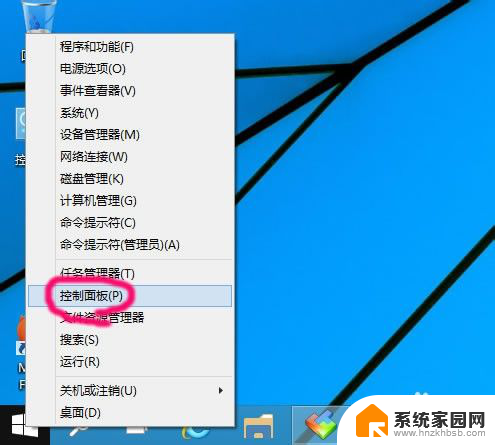
2.小图标查看方式,则打开"设备和打印机"
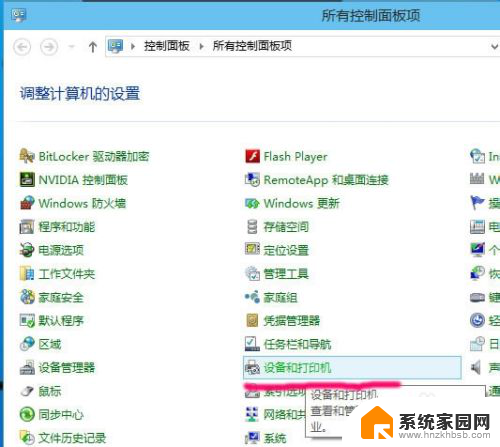
3.然后,右键可以扫描的设备,选择"开始扫描"
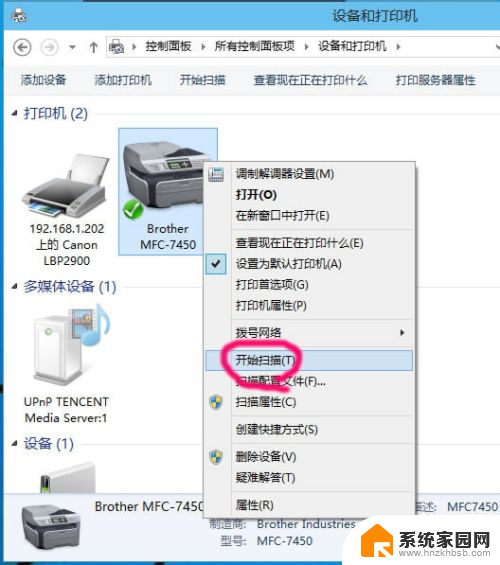
4.然后执行扫描程序,开始扫描.一般来说,十几秒就可以完成扫描工作
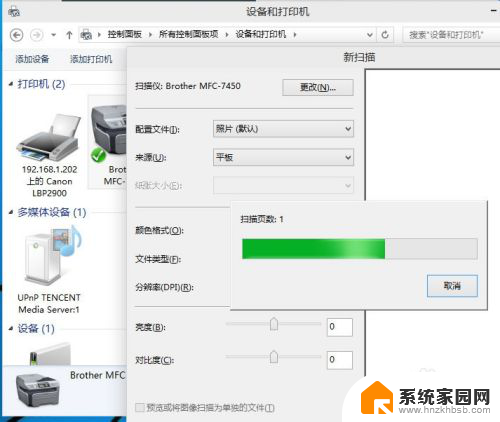
5.然后,选择"立即导入所有新项目"
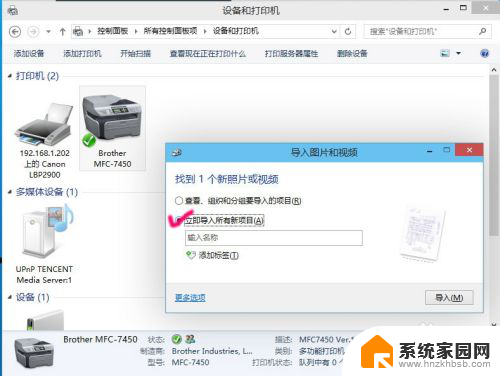
6.扫描程序完成导入工作,默认保存位置是"我的文档>图片"
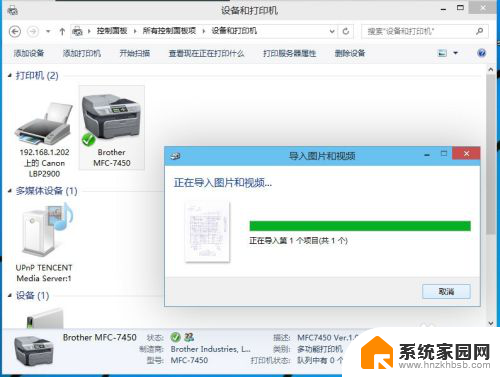
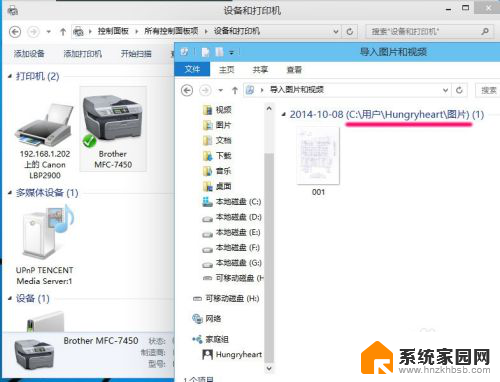
以上就是Win10如何进行扫描的全部内容,如果你遇到了相同的情况,请参照本文给出的方法进行处理,希望这些方法能够对你有所帮助。
win10怎样扫描 win10怎么扫描打印机相关教程
- win10怎么使用打印机扫描 win10系统如何设置打印机扫描功能
- windows10打印机怎么扫描 win10系统打印机如何进行文档扫描
- win10在哪扫描 win10系统打印机如何配置扫描设置
- 怎样打开电脑(打印机)扫描 win10系统如何设置打印机扫描功能
- win10怎样扫描文件到电脑 Windows10扫描文件到计算机的方法
- 佳能mg2580s能扫描吗 佳能MG2580s打印机在Win10系统下如何扫描文件
- 打印机怎么直接扫描到电脑 win10系统如何连接打印机进行扫描
- 京瓷打印机不支持win10 扫描 Win10系统找不到打印机扫描的解决办法
- win10扫描仪在哪里打开 Win10如何查找并连接扫描仪
- win10如何把打印机扫描创建桌面 win10如何在桌面创建扫描仪快捷方式
- win10进不了桌面一直黑屏 win10开机黑屏无法正常进入桌面解决方法
- 电脑屏保在哪里调整 Win10屏保设置教程
- 电脑连接外部显示器设置 win10笔记本连接外置显示器方法
- win10局域网内远程控制电脑 win10怎么在局域网内实现远程访问
- win10右键开始菜单没反应 win10开始按钮右键点击没有反应怎么修复
- 无效网卡在win10系统里不能用吗? win10无线网卡连接不上路由器怎么办
win10系统教程推荐
- 1 电脑屏保在哪里调整 Win10屏保设置教程
- 2 电脑连接外部显示器设置 win10笔记本连接外置显示器方法
- 3 win10右键开始菜单没反应 win10开始按钮右键点击没有反应怎么修复
- 4 win10添加中文简体美式键盘 Win10中文输入法添加美式键盘步骤
- 5 windows10怎么关闭开机自动启动软件 Win10开机自动启动软件关闭方法
- 6 如何查看win10的激活状态 Win10系统激活状态查看步骤
- 7 计算机快捷方式怎么创建 Windows10创建我的电脑快捷方式的步骤
- 8 免费win10 激活 Win10专业版永久激活密钥
- 9 windows激活码可以随便用吗 Windows10激活码可以反复激活几次
- 10 定时关机windows10 Win10如何设置定时关机任务